Μπορώ να υποβαθμίσω το iOS χωρίς υπολογιστή: Υποβάθμιση του iOS σαν ένα Pro
Πώς να υποβαθμίσετε το iOS 15 χωρίς να χρησιμοποιήσετε υπολογιστή;
Αν έχετε την ίδια ερώτηση στο μυαλό σας, αυτός θα ήταν πιθανώς ο τελευταίος οδηγός που θα διαβάσετε. Πολλοί χρήστες αναζητούν τρόπους για να υποβαθμίσουν το iOS μετά την ενημέρωση του iPhone τους σε μια ασταθή ή λάθος έκδοση. Δεδομένου ότι η διαδικασία μπορεί να είναι κουραστική, οι περισσότεροι συνιστούν τη χρήση υπολογιστή για να κάνουν το ίδιο. Ωστόσο, υπάρχουν φορές που οι χρήστες επιθυμούν να υποβαθμίσουν το iOS 15 χωρίς υπολογιστή. Σε αυτόν τον οδηγό, θα προσπαθήσουμε να αποκαλύψουμε την κοινή αμφιβολία – πώς να υποβαθμίσετε το iPhone χωρίς υπολογιστή με εκτενή τρόπο.
Μέρος 1: Είναι δυνατή η υποβάθμιση του iOS 15 χωρίς υπολογιστή;
Πριν συζητήσουμε τον τρόπο υποβάθμισης του iOS 15 χωρίς υπολογιστή, είναι σημαντικό να καταλάβουμε αν είναι δυνατό να γίνει κάτι τέτοιο ή όχι. Με λίγα λόγια – όχι, δεν μπορείτε να υποβαθμίσετε το iOS 15 χωρίς υπολογιστή από τώρα. Όταν κάνουμε υποβάθμιση από μια υψηλότερη έκδοση iOS σε μια χαμηλότερη, χρησιμοποιούμε τη βοήθεια αποκλειστικών εφαρμογών για επιτραπέζιους υπολογιστές. Για παράδειγμα, το iTunes ή το DrFoneTool – System Repair είναι κοινές λύσεις για επιτραπέζιους υπολογιστές που κάνουν το ίδιο.
Είναι δυνατή μόνο η αναβάθμιση ενός iPhone σε μια νέα σταθερή έκδοση χωρίς χρήση υπολογιστή (με την επίσκεψη Ρυθμίσεις > Γενικά > Ενημέρωση λογισμικού). Μπορείτε επίσης να διαγράψετε το υπάρχον προφίλ μιας ενημέρωσης iOS 15 από το τηλέφωνό σας, αν θέλετε. Ωστόσο, για να υποβαθμίσετε τη συσκευή σας, πρέπει να χρησιμοποιήσετε τη βοήθεια ενός υπολογιστή. Αν δείτε μια λύση που ισχυρίζεται ότι υποβαθμίζει το iOS 15 χωρίς υπολογιστή, τότε θα πρέπει να ανησυχείτε. Μπορεί να είναι ένα τέχνασμα ή κακόβουλο λογισμικό που μπορεί να προκαλέσει περισσότερο κακό στο iPhone σας παρά καλό.

Μέρος 2: Προετοιμασίες για υποβάθμιση του iOS 15
Όπως μπορείτε να δείτε, δεν υπάρχει προς το παρόν μια εφικτή λύση για την υποβάθμιση του iPhone χωρίς υπολογιστή. Επομένως, εάν θέλετε να υποβαθμίσετε τη συσκευή σας από μια νεότερη σε μια προηγούμενη σταθερή έκδοση, εξετάστε το ενδεχόμενο να ακολουθήσετε αυτές τις προτάσεις.
- Πάρτε ένα αντίγραφο ασφαλείας του τηλεφώνου σας.
Δεδομένου ότι η υποβάθμιση είναι μια περίπλοκη διαδικασία, οι πιθανότητες είναι ότι μπορεί να καταλήξετε να χάσετε τα δεδομένα του τηλεφώνου σας. Για να αποφύγετε αυτήν την ανεπιθύμητη κατάσταση, σκεφτείτε πάντα να λαμβάνετε αντίγραφα ασφαλείας του iPhone σας πρώτα. Μπορείτε να χρησιμοποιήσετε τη βοήθεια του iCloud, του iTunes ή ενός αποκλειστικού εργαλείου τρίτου κατασκευαστή, όπως DrFoneTool – Δημιουργία αντιγράφων ασφαλείας και επαναφορά (iOS) να κάνει το ίδιο. Με αυτόν τον τρόπο, μπορείτε να είστε σίγουροι ότι τα δεδομένα σας είναι ασφαλή ακόμα κι αν η διαδικασία υποβάθμισης δεν αποφέρει τα αναμενόμενα αποτελέσματα.
- Φορτίστε τη συσκευή σας
Η όλη διαδικασία υποβάθμισης μπορεί να διαρκέσει λίγο για να ολοκληρωθεί. Επομένως, θα πρέπει να βεβαιωθείτε ότι το τηλέφωνό σας είναι τουλάχιστον φορτισμένο κατά 60-70% εκ των προτέρων. Επίσης, το τηλέφωνό σας μπορεί να υπερθερμανθεί κατά τη διαδικασία και, επομένως, δεν θα πρέπει να βρίσκεται σε άμεσο ηλιακό φως ή σε ζεστό περιβάλλον.
- Διατηρήστε αρκετό ελεύθερο χώρο
Περιττό να πούμε ότι εάν ο αποθηκευτικός χώρος του iPhone σας είναι γεμάτος χωρίς ελεύθερο χώρο, τότε η διαδικασία υποβάθμισης μπορεί να σταματήσει ενδιάμεσα. Μεταβείτε στις Ρυθμίσεις > Αποθήκευση για να ελέγξετε τον διαθέσιμο χώρο στη συσκευή. Εάν θέλετε, μπορείτε να απαλλαγείτε από ορισμένα βίντεο, φωτογραφίες ή εφαρμογές για να δημιουργήσετε αρκετό χώρο στο iPhone σας.
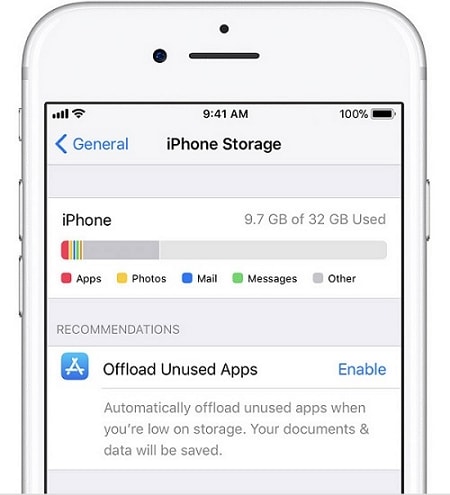
- Απενεργοποιήστε το Find my iPhone
Το Find my iPhone είναι μια εγγενής λειτουργία στο iOS 15 που μας βοηθά να εντοπίσουμε τη συσκευή μας από απόσταση. Ωστόσο, μπορεί επίσης να παραβιάσει τη διαδικασία υποβάθμισης κατά καιρούς. Επομένως, προτού προχωρήσετε, μεταβείτε στις Ρυθμίσεις > iCloud > Εύρεση του iPhone μου και απενεργοποιήστε το. Πρέπει να εισαγάγετε τον κωδικό πρόσβασης του iCloud για να επιβεβαιώσετε την επιλογή σας.
- Χρησιμοποιήστε μια αξιόπιστη λύση.
Το πιο σημαντικό, βεβαιωθείτε ότι χρησιμοποιείτε μια αξιόπιστη λύση για να υποβαθμίσετε το iPhone σας. Για παράδειγμα, μπορεί να συναντήσετε πολλά τεχνάσματα που ισχυρίζονται ότι υποβαθμίζουν το iOS 15 χωρίς υπολογιστή. Βεβαιωθείτε ότι χρησιμοποιείτε μόνο μια αξιόπιστη λύση που έχει θετικά σχόλια. Αν και το iTunes είναι προϊόν της ίδιας της Apple, δεν συνιστάται, καθώς θα επαναφέρει τη συσκευή σας κατά τη διαδικασία υποβάθμισης.
Μέρος 3: Η πιο εύκολη λύση για την υποβάθμιση του iOS 15
Πολλοί άνθρωποι πιστεύουν ότι το iTunes είναι η προτιμώμενη λύση για την υποβάθμιση του iPhone, κάτι που είναι μια κοινή παρανόηση. Δεν είναι μόνο μια περίπλοκη τεχνική, αλλά θα επαναφέρει επίσης τη συσκευή σας. Ναι, όλα τα υπάρχοντα δεδομένα και οι αποθηκευμένες ρυθμίσεις στο τηλέφωνό σας θα χαθούν κατά τη διάρκεια της διαδικασίας. Εάν δεν θέλετε να υποφέρετε από αυτήν την απροσδόκητη απώλεια δεδομένων, τότε ζητήστε τη βοήθεια του DrFoneTool – Επισκευή συστήματος. Ως μέρος της εργαλειοθήκης DrFoneTool, παρέχει μια απλή, ασφαλή και αξιόπιστη λύση για την υποβάθμιση συσκευών iOS.
Όπως υποδηλώνει το όνομα, η εφαρμογή μπορεί να διορθώσει ένα ευρύ φάσμα προβλημάτων που σχετίζονται με συσκευές iOS. Αυτό περιλαμβάνει κοινά προβλήματα όπως ένα παγωμένο iPhone, μια συσκευή που έχει κολλήσει σε βρόχο εκκίνησης, ένα τηλέφωνο που δεν ανταποκρίνεται, μια οθόνη θανάτου κ.λπ. Εκτός από την επισκευή του τηλεφώνου σας, θα εγκαταστήσει επίσης τη διαθέσιμη σταθερή έκδοση του iOS σε αυτό. Με αυτόν τον τρόπο, μπορείτε να κάνετε αυτόματα υποβάθμιση από μια ασταθή έκδοση του iOS σε μια προηγούμενη επίσημη έκδοση χωρίς απώλεια δεδομένων.

DrFoneTool – Επισκευή συστήματος
Η πιο εύκολη λύση υποβάθμισης iOS. Δεν χρειάζεται iTunes.
- Υποβάθμιση του iOS χωρίς απώλεια δεδομένων.
- Διορθώστε διάφορα προβλήματα συστήματος iOS κολλήσει στη λειτουργία ανάκτησης, λευκό λογότυπο της Apple, μαύρη οθόνη, επαναφορά κατά την εκκίνηση κ.λπ.
- Διορθώστε όλα τα προβλήματα του συστήματος iOS με λίγα μόνο κλικ.
- Λειτουργεί για όλα τα μοντέλα iPhone, iPad και iPod touch.
- Πλήρως συμβατό με το πιο πρόσφατο iOS 15.

- Αρχικά, εγκαταστήστε το DrFoneTool – System Repair στο σύστημά σας και ξεκινήστε την εργαλειοθήκη. Πρέπει να επισκεφτείτε την ενότητα «Επισκευή συστήματος» και να συνδέσετε το τηλέφωνό σας στο σύστημα από το σπίτι του.

- Μεταβείτε στην ενότητα ‘Επισκευή iOS’ από τον αριστερό πίνακα και επιλέξτε μια λειτουργία επισκευής. Η τυπική λειτουργία μπορεί εύκολα να υποβαθμίσει τη συσκευή σας και θα διατηρήσει όλα τα υπάρχοντα δεδομένα σε αυτήν. Εάν η συσκευή σας αντιμετωπίζει ένα σοβαρό πρόβλημα, μπορείτε να επιλέξετε τη λειτουργία για προχωρημένους.

- Η εφαρμογή θα εντοπίσει και θα εμφανίσει το μοντέλο της συνδεδεμένης συσκευής και την έκδοση συστήματος. Απλώς επαληθεύστε το και κάντε κλικ στο κουμπί ‘Έναρξη’ για να ξεκινήσει η διαδικασία. Βεβαιωθείτε ότι έχετε επιλέξει μια παλαιότερη έκδοση συστήματος εδώ, ώστε να μπορείτε να υποβαθμίσετε το τηλέφωνό σας.

- Περιμένετε λίγο, καθώς το εργαλείο θα αναζητήσει μια σταθερή ενημέρωση υλικολογισμικού iOS για τη συσκευή σας και θα ξεκινήσει τη λήψη του. Απλώς βεβαιωθείτε ότι έχετε σταθερή σύνδεση στο διαδίκτυο στο σύστημά σας για μια γρήγορη διαδικασία.
- Αυτό είναι! Απλώς κάντε κλικ στο κουμπί «Διόρθωση τώρα» και εγκαταστήστε την ενημέρωση που έχετε λάβει στο τηλέφωνό σας. Αφού επαληθεύσετε το τηλέφωνό σας, η διεπαφή θα σας ενημερώσει εμφανίζοντας την ακόλουθη προτροπή.

- Σε ελάχιστο χρόνο, η έκδοση Beta iOS που είναι εγκατεστημένη στη συσκευή σας θα αντικατασταθεί από μια προηγούμενη σταθερή ενημέρωση υλικολογισμικού iOS. Το iPhone σας θα επανεκκινήσει στην κανονική λειτουργία στο τέλος, ώστε να μπορείτε να το χρησιμοποιήσετε όπως θέλετε.
Τώρα, όταν ξέρετε αν μπορούμε να υποβαθμίσουμε το iOS 15 χωρίς υπολογιστή ή όχι, μπορείτε εύκολα να κάνετε το σωστό. Μείνετε μακριά από οποιονδήποτε απατεώνα και βεβαιωθείτε ότι χρησιμοποιείτε μόνο μια αξιόπιστη λύση για να υποβαθμίσετε το iPhone σας. Το DrFoneTool – System Repair είναι ένα ιδιαίτερα προτεινόμενο εργαλείο που χρησιμοποιούν κορυφαίοι ειδικοί από όλες τις λύσεις που υπάρχουν. Μπορείτε να το χρησιμοποιήσετε για να διορθώσετε όλα τα είδη άλλων προβλημάτων με το iPhone σας, και αυτό, ενώ διατηρείτε τα δεδομένα του.
πρόσφατα άρθρα

